به هزار و یک دلیل ممکن است نیاز به مخفی کردن درایوها در لپ تاپ داشته باشید. مثلا ممکن است سیستم را به کسی امانت داده باشید و نخواهید که فایل های خصوصی شما را در اختیار داشته باشد. البته رمزگذاری لپ تاپ روش خوبی است و حتی ضرورت دارد. اما گاهی شرایط به گونه ای است که شخص دیگری باید با سیستم تان کار کند.
در این صورت تکلیف فایل های محرمانه چه خواهد شد؟ با مخفی کردن درایوهای لپ تاپ، این امکان را خواهید داشت که فایل ها و برنامه های مورد نظرتان را پنهان کنید. در ادامه ضمن آموزش مخفی کردن درایوها در لپ تاپ دل، روشهای مختلف برای انجام این کار را معرفی می کنیم. البته این روشها تنها مختص لپ تاپ های دل نیستند و در تمام سیستم های ویندوزی می توانید از آنها استفاده کنید.
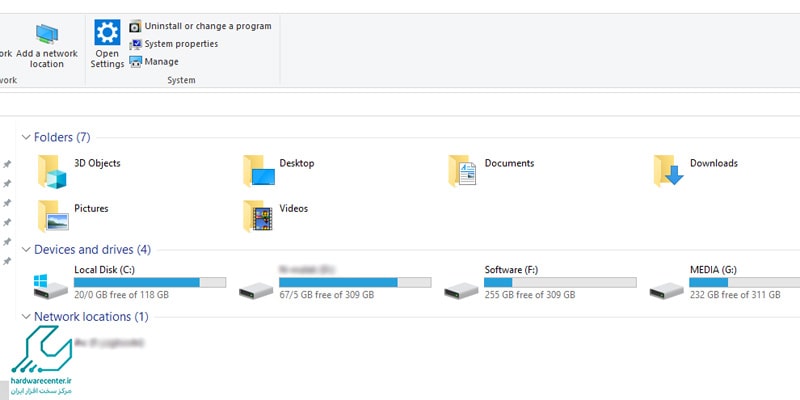
فیلم آموزش مخفی کردن درایوها در لپ تاپ
برای پنهان کردن درایوها و پوشه ها و فایل های مختلف در ویندوز، لازم نیست کار سخت و پیچیده ای انجام دهید. با تغییر چند گزینه و انجام یک سری تنظیمات خاص، می توانید فایل های مورد نظرتان را پنهان کنید تا کسی غیر از خودتان به آنها دسترسی نداشته باشد.
با این حال اگر قبلا این کار را نکرده اید یا تصور می کنید که نیاز به راهنمایی بیشتری دارید، می توانید از فیلم آموزش مخفی کردن درایوها در لپ تاپ کمک بگیرید. مراحل در این فیلم به صورت واضح و روشن اجرا می شوند و با توجه به آنها می توانید پوشه های مورد نظرتان را مخفی یا پنهان کنید. برای نصب درایورهای لپ تاپ دل این مطلب را بخوانید.
مخفی کردن درایو لپ تاپ دل با Management Disk
برنامه management Disk یکی از قابلیت های کاربردی ویندوز است که با کمک آن می توانید فایل ها را مخفی یا هیدن کنید. برای اجرای این برنامه اول کلیدهای ترکیبی R + Win را فشار دهید تا Run اجرا شود. عبارت msc.diskmgmt را در کادر جستجو تایپ کرده و منتظر پیدا شدن برنامه بمانید. پس از اجرا، روی درایو مورد نظرتان راست کلیک کرده و گزینه letter drive Change را انتخاب کنید.
نام پارتیشن مورد نظرتان در پنجره letter drive change مشاهده می شود. دکمه remove را انتخاب کرده و در جواب پیغامی که ظاهر می شود، گزینه yes را انتخاب کنید. به این ترتیب پوشه انتخابی در مای کامپیوتر حذف می شود. پس از طی مراحل مخفی کردن درایوها در لپ تاپ و برای دسترسی مجدد به فایل مخفی شده، همین مراحل را انجام دهید و ضمن انتخاب گزینه Add ، نام پارتیشن را انتخاب کرده و OK کنید.
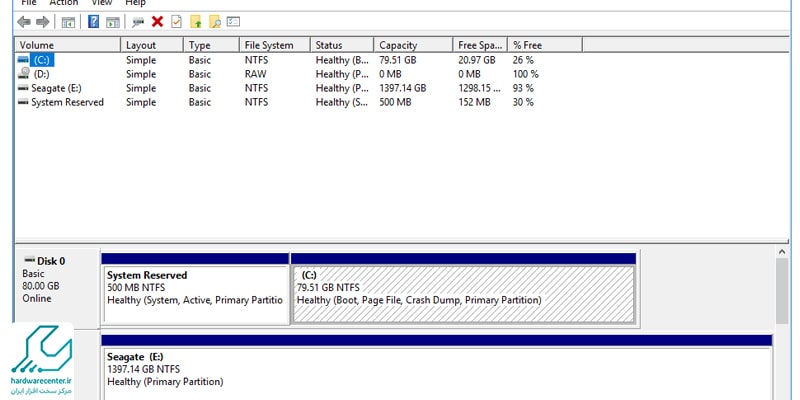
مخفی کردن درایوها در ویندوز با Diskpart
با استفاده از برنامه دیسک پارت Diskpart هم می توانید پوشه های مورد نظرتان را در لپ تاپ های ویندوزی، مخفی کنید. این برنامه در محیط Prompt Command اجرا می شود. پس از مشاهده پنجره سایه رنگ CMd در این برنامه، دستور volume list را وارد کنید. به این ترتیب همه درایوها به نمایش در می آیند و هر درایو یک عدد انحصاری تحت عنوان number volume خواهد داشت.
number Volume درایوی را که می خواهید مخفی کنید پیدا کرده و دستور number volume select را تایپ کنید. سپس کلید اینتر را بزنید و در خط فرمان، دستور remove را تایپ کنید. برای پیدا کردن پوشه پنهان شده هم کافی است همین مراحل را طی کرده و دستور assign را در مرحله آخر تایپ نمایید.

مخفی کردن درایو لپ تاپ dell با Policy Group
روش دیگر برای مخفی کردن درایوها در لپ تاپ، استفاده از سیستم مدیریت policy Group است. این سیستم امکانات مدیریتی بسیاری را در اختیار کاربران قرار می دهد. شما می توانید دسترسی به پارتیشن های هارد خود را از طریق گروپ پالسی Policy Group محدود کنید. ضمن باز کردن منوی RUN، عبارت msc.gpedit را جستجو کنید. پس از اجرای برنامه، گزینه Configuration User را در منوی سمت چپ دابل کلیک کرده و سپس گزینه های Administrative، Templates، و Components Windows را به ترتیب انتخاب کنید.
حالا روی Explorer Windows کلیک کرده و از منوی سمت راست، گزینه Computer My in drives specified these Hide را انتخاب نمایید. گزینه Enabled را انتخاب کنید تا سایر گزینه ها قابل مشاهده باشند. یکی از گزینه های drive c Restrict به معنی محدود کردن درایو، drives all Restrict به معنی مخفی کردن همه درایوها و یا restrict not Do به معنی محدود نکردن درایوها را برگزینید؛ به همین سادگی!
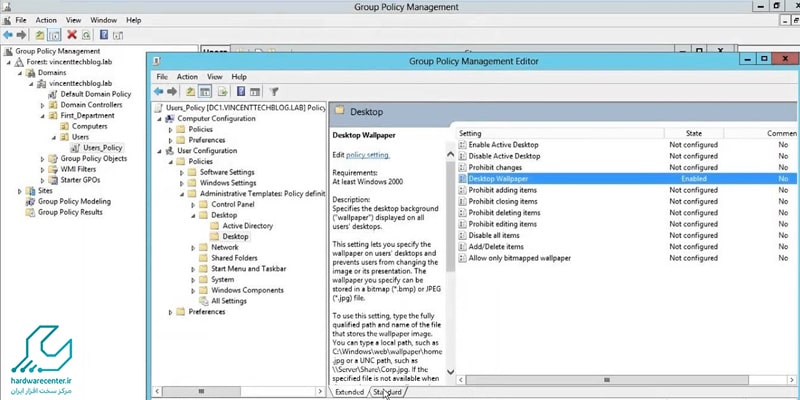
برای آشنایی با نحوه ترمیم دستگاه های برند دل و نحوه کار با آنها می توانید مقالات آموزشی وب سایت نمایندگی دل را دنبال کنید.

